FAQ du lanceur de version PC "Honkai Impact: Star Rail"
Cher pionnier :
Voici les réponses aux questions fréquemment posées sur le lanceur de la version PC de « Honkai Impact : Planet Rail ».
Si les Trail Blazers ont des questions qui ne peuvent pas être résolues via les questions-réponses suivantes, ils peuvent répondre dans la zone de commentaires de cet article ou contacter le service client officiel.
Téléphone du service client : 4006666312
E-mail du service client : [email protected]
▌Adaptation du modèle
■Configuration recommandée :
[Veuillez réserver plus de 20 Go d'espace de stockage]
Équipement : mémoire i7/8G/carte graphique indépendante, configuration GTX1060 et supérieure
Système : système win10 64 bits ou supérieur
■Configuration prise en charge :
[Veuillez réserver plus de 20 Go d'espace de stockage]
Équipement : mémoire i3/6G/carte graphique indépendante, configuration GTX650 et supérieure
Système : système win7 64 bits ou supérieur
▌Problèmes courants d'installation de la version PC
Q : Lors de l'ouverture du lanceur ou du démarrage d'un jeu, le message "La version de ce fichier est incompatible avec la version de Windows en cours d'exécution" s'affiche.
R : Veuillez confirmer si le système Windows répond aux exigences d'adaptation pour la prise en charge du jeu (voir la liste de configuration recommandée au début de l'article). Si les performances de l'appareil sont faibles, il se peut qu'il ne puisse pas s'installer, qu'il ne puisse pas démarrer, qu'il ait un écran noir. coincé, etc.
※Le système d'exploitation Windows 7 doit atteindre la version Windows 7 Service Pack 1 (Service Pack SP1) pour prendre en charge le jeu (chemin d'affichage du système par défaut : "Démarrer-Panneau de configuration-Système et sécurité-Système").
Q : Il n'y a aucune réponse lorsque vous cliquez sur le lanceur.
UN:
1. Dans le répertoire du jeu, essayez de cliquer sur launcher.exe pour essayer. Vérifiez si un fichier de vidage est généré dans le répertoire du lanceur. Si tel est le cas, veuillez envoyer le fichier de vidage et le fichier journal au service client officiel.
2. Dans le répertoire d'installation du lanceur, recherchez « vc_redist.x64.exe » et double-cliquez pour l'installer.
Ou accédez au site Web officiel de Microsoft ci-dessous pour télécharger et installer la dernière version de "vc_redist.x64.exe", puis réexécutez le jeu.
https://support.microsoft.com/zh-cn/help/2977003/the-latest-supported-visual-c-downloads
Si le problème ne peut toujours pas être résolu après avoir effectué les opérations ci-dessus, veuillez vérifier si l'appareil actuel dispose à la fois d'une carte graphique discrète et d'une carte graphique intégrée. Si tel est le cas, veuillez désactiver la carte graphique intégrée et réexécuter le lanceur. Sinon, veuillez contacter le service client officiel.
Q : Après l'ouverture du lanceur, la plage d'affichage de l'interface principale du lanceur est anormale (par exemple, l'interface du lanceur dépasse la zone du moniteur et n'est pas complètement affichée).
R : Cliquez avec le bouton droit sur les propriétés de l'icône du bureau « Honkai Impact » et sélectionnez [Compatibilité] - [Modifier les paramètres DPI élevés] Cochez [Remplacer le comportement de mise à l'échelle DPI élevé], sélectionnez [Application] ci-dessous et redémarrez le lanceur après avoir appliqué l'affichage normal. la portée peut être restaurée.
Q : Le message « Le lanceur n'a pas réussi à détecter les mises à jour. Voulez-vous vous reconnecter ? »
R : Veuillez vérifier les paramètres réseau : y compris le proxy, le fichier hosts, etc. (Vous pouvez vérifier si la connexion réseau de « Honkai Impact : Star Rail » est bloquée).
Q : Lors de la mise à jour du lanceur, j'ai rencontré le message « Échec du remplacement du fichier ».
R : Veuillez réessayer de mettre à jour le lanceur après avoir redémarré votre ordinateur.
Q : Mon lanceur affiche le message "Échec de l'installation des plug-ins nécessaires au fonctionnement du jeu (1058)."
UN:
1. Appuyez simultanément sur les touches « WIN » et « R » pour ouvrir « Exécuter », saisissez « services.msc » dans la zone de saisie « Exécuter » et cliquez sur OK pour ouvrir « Services ».
2. Dans la fenêtre qui s'ouvre, recherchez « Windows Update » et double-cliquez pour l'ouvrir.
3. Dans la fenêtre contextuelle, sélectionnez Manuel comme « Type de démarrage », puis cliquez sur « Appliquer », puis cliquez sur « OK », afin que les services associés soient démarrés.
4. Quittez le lanceur "Honkai Impact" (vous devez quitter complètement au lieu de vous réduire à la barre d'état système).
5. Rouvrez le lanceur « Honkai Impact : Star Rail » et le lanceur installera les correctifs pour le système.
6. Une fois l'installation réussie, redémarrez simplement l'ordinateur en fonction des invites contextuelles du lanceur.
Q : Mon lanceur affiche le message "L'installation des plug-ins nécessaires au fonctionnement du jeu a échoué (-2145124297)."
1. Accédez d'abord à https://www.microsoft.com/zh-CN/download/confirmation.aspx?id=46148 pour télécharger le correctif Windows6.1-KB3033929-x64.
2. Modifiez ensuite le nom de suffixe du fichier Windows6.1-KB3033929-x64.msu en Windows6.1-KB3033929-x64.cab et extrayez-le dans un nouveau dossier. Ne l'extrayez pas dans le dossier téléchargé par défaut ;
3. Appuyez simultanément sur les touches « WIN » et « R » pour ouvrir « Exécuter », entrez cmd dans la zone de saisie « Exécuter » et cliquez sur OK pour ouvrir l'invite de commande.
4. Entrez dism /online /add-package /packagepath:"X:pathfilename.cab" dans l'invite de commande et appuyez sur Entrée pour exécuter l'installation une fois terminée.
※ Par exemple : si le développeur décompresse les fichiers sur le lecteur D et le dossier de mise à jour, il doit saisir : dism /online /add-package /packagepath:"D:updateWindows6.1-KB3033929-x64.cab"
▌Problèmes liés aux téléchargements et aux mises à jour des jeux
Q : Lors de la mise à jour du jeu, le message suivant s'affiche : "Espace disque insuffisant. Il est recommandé de libérer de l'espace et de réessayer."
R : Veuillez confirmer l'espace restant sur le disque d'installation du jeu. S'il n'y a pas suffisamment d'espace, il est recommandé de libérer l'espace restant, puis de rouvrir le lanceur pour mettre à jour le jeu.
Q : Pendant le processus de téléchargement, le message « Erreur de vérification du fichier de jeu, cliquez sur Réessayer pour essayer de résoudre le problème ».
R : Veuillez cliquer sur Réessayer. Si vous continuez à recevoir des erreurs, essayez de redémarrer/télécharger le jeu.
Q : Pendant le processus d'installation du jeu, le message « Échec de la décompression du fichier du jeu » s'affiche.
UN:
1. Veuillez confirmer l'espace restant sur le disque d'installation du jeu. S'il n'y a pas suffisamment d'espace restant, il est recommandé de libérer l'espace restant, puis de rouvrir le lanceur pour mettre à jour le jeu.
2. S'il reste suffisamment d'espace, veuillez confirmer si le logiciel antivirus est installé et si les fichiers pertinents dans le chemin d'installation de « Honkai Impact : Star Rail » ont été bloqués. S'ils ont été bloqués, veuillez essayer de le faire. annulez le blocage ou faites confiance aux fichiers. Ou quittez le logiciel antivirus, puis rouvrez le jeu.
3. Si le journal des échecs de décompression indique que 7z.exe est introuvable, vous pouvez essayer de double-cliquer sur launcher.exe directement dans le répertoire du lanceur pour l'exécuter.
Q : Lors du téléchargement d'un jeu, la progression/vitesse du téléchargement est de 0, ou le jeu reste bloqué à un certain point et ne peut pas continuer le téléchargement.
UN:
1. Veuillez vérifier les paramètres réseau : y compris le proxy, le fichier hosts, etc. (Vous pouvez vérifier si la connexion réseau de « Honkai Impact : Star Rail » est bloquée.).
2. Vous pouvez essayer d'arrêter et de redémarrer ou de cliquer avec le bouton droit pour ouvrir le lanceur en tant qu'administrateur.
Q : « Le programme ne peut pas répondre » s'affiche pendant le processus de téléchargement.
R : Veuillez essayer de redémarrer votre ordinateur ou de retélécharger le lanceur.
Q : Pendant le processus de téléchargement et d'installation du jeu, un logiciel antivirus bloque le jeu ou affiche le message « Échec de la décompression ».
R : Pendant le processus de téléchargement, d'installation et d'ouverture du jeu, si une invite d'interception du logiciel antivirus apparaît, veuillez cliquer sur Autoriser ou Faire confiance à l'opération, ou quitter le logiciel antivirus. (Si vous rencontrez une interception 360, veuillez redémarrer votre ordinateur puis ouvrir le jeu)



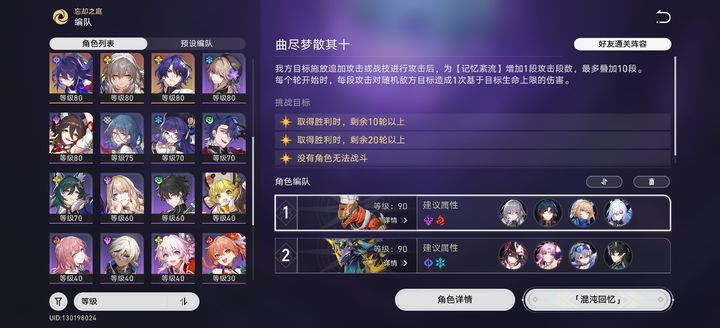



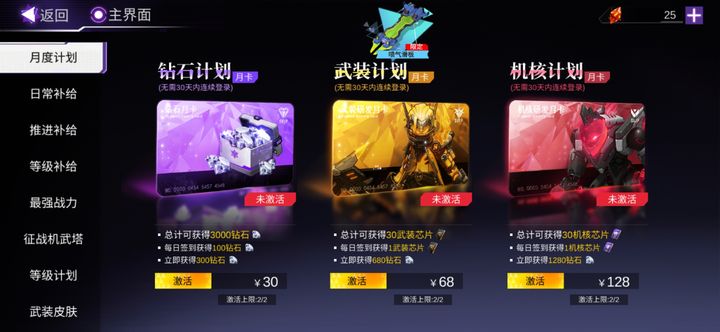
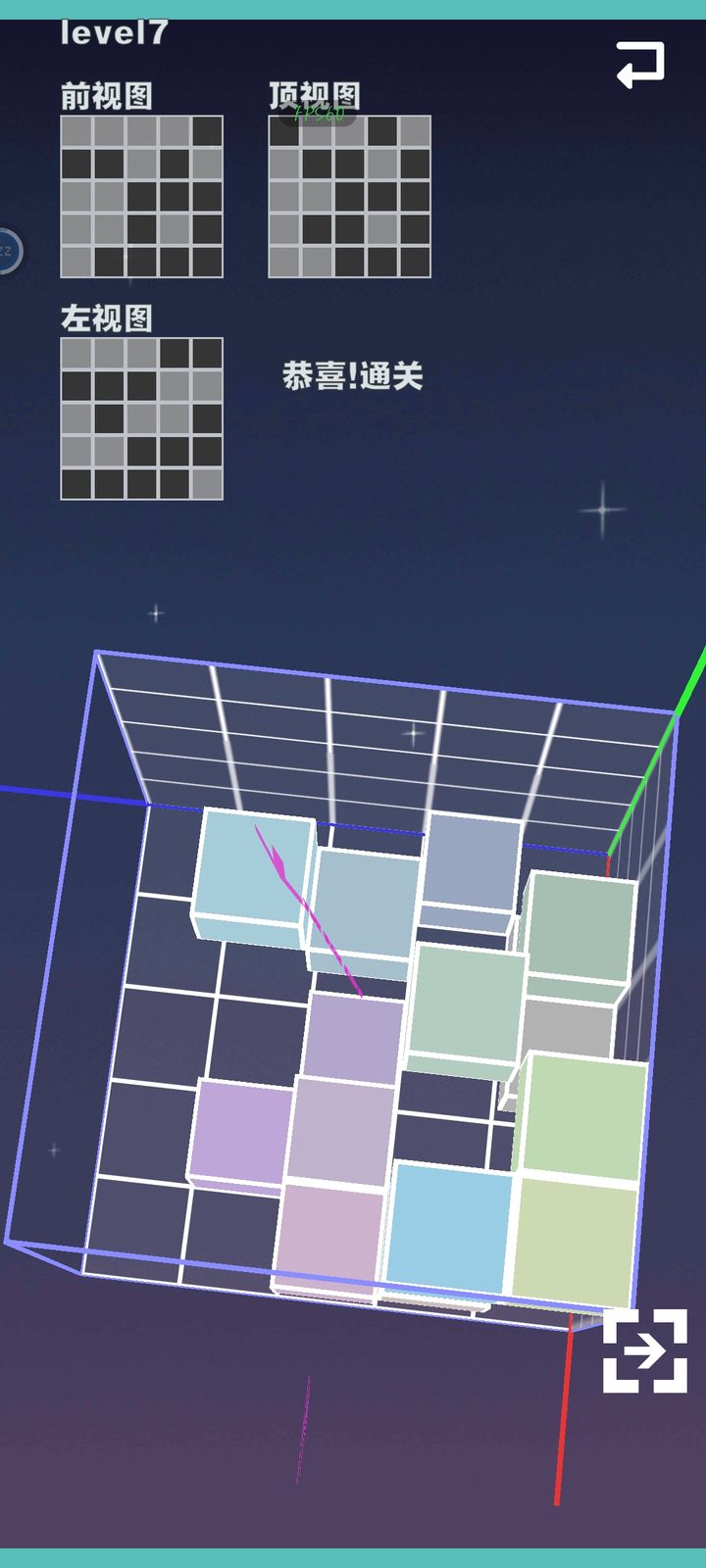
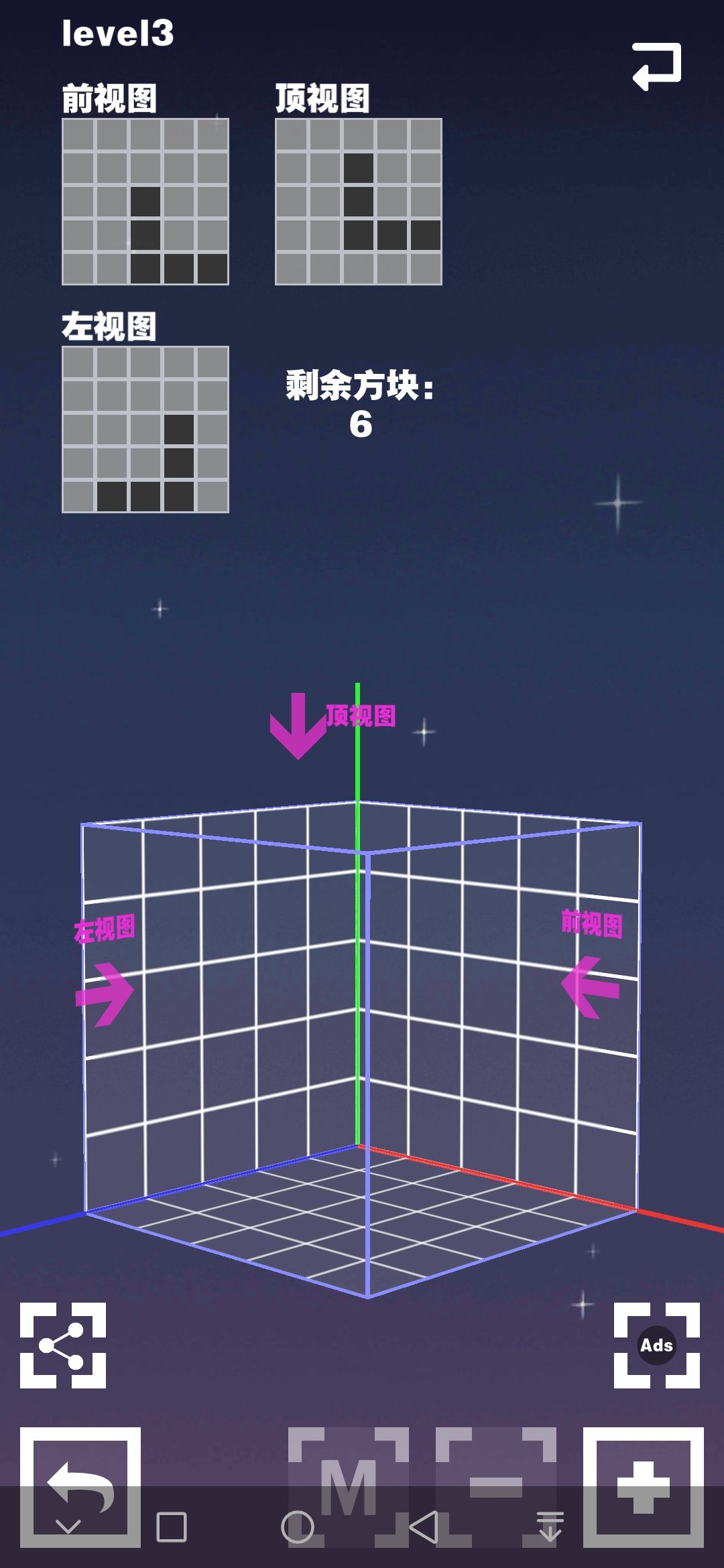
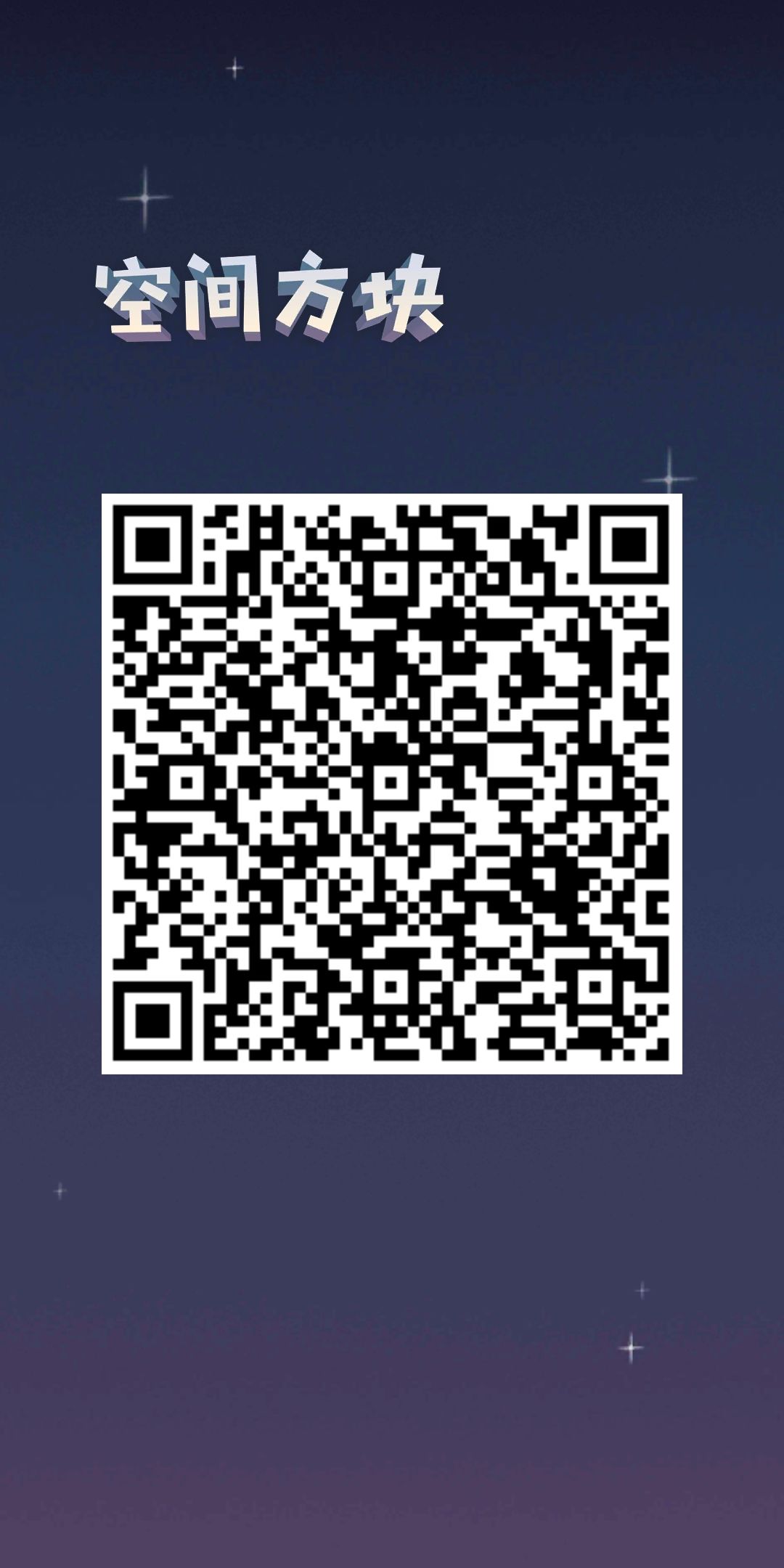




![[Contribution du patron] Stratégie démoniaque (exemple du troisième épéiste de transformation du box](https://images.downcodes.com/uploads/20240910/img_66df9c56ac3be30.jpg)